Dễ dàng chạy các gói Ubuntu Snap trên các bản Linux khác
Khi Ubuntu 16.04 LTS xuất hiện rất nhiều người đã nói về các gói Snap - mọi thứ từ mức độ tuyệt vời của chúng để cài đặt Ubuntu 16.04 nếu bạn muốn thử chúng. Đây được coi là ứng dụng sát thủ của một số người, và không khó để biết tại sao (nếu bạn tham gia vào đó).
Tuy nhiên, gần đây Canonical đã thực hiện một động thái nào đó gọi là “bizzare”, nó đã làm cho các gói Ubuntu Snap có thể hoạt động được trên tất cả các bản phân phối Linux bằng cách cài đặt snapd . Đây là một tin tức tuyệt vời! Vì vậy, làm thế nào để bạn làm cho nó hoạt động?
Cách cài đặt Snapd trên Debian
Bắt các gói Snap hoạt động trên Debian thực sự dễ dàng hơn bạn nghĩ. Vì Ubuntu lấy từ Debian, rất nhiều công nghệ tương tự.
sudo apt-get cài đặt snapd
Ngoài ra, bạn chỉ có thể wget gói này ở đây và cài đặt nó.
wget http://ftp.br.debian.org/debian/pool/main/s/snapd/snapd_2.0.8+1_amd64.deb
hoặc là
wget http://ftp.br.debian.org/debian/pool/main/s/snapd/snapd_2.0.5+1_i386.deb
theo dõi bởi
sudo dpkg -i snapd * .deb
Lưu ý: thao tác này sẽ chỉ hoạt động với Debian Sid.
Cách cài đặt Snapd trên Arch Linux

Giống như Debian, các nhà bảo trì Arch đã quyết định đưa snapd vào một trong các kho lưu trữ chính. Cài đặt trên Arch không còn yêu cầu sử dụng Aur. Thay vào đó, chỉ cần nhập thông tin sau để làm cho nó chạy trên hộp Arch của bạn.
sudo pacman -S snapd
Cách cài đặt Snapd trên Fedora

Không giống như hai hệ điều hành trước, Fedora không có bất kỳ RPM nào được đóng gói cho Snapd. Điều này có lẽ là do Fedora đang đi với Flatpack. Tuy nhiên, nếu bạn muốn sử dụng Snaps, đây là cách dễ nhất để cài đặt nó.
Trước khi bất cứ điều gì có thể được thực hiện, Copr cần phải được cài đặt.
sudo dnf cài đặt 'dnf-command (copr)'
Khi Copr đang ở trên hệ thống, bạn sẽ cần phải kích hoạt kho lưu trữ mà chúng tôi sẽ lấy Snapd từ đó.
sudo dnf copr bật zyga / snapcore
Sau đó, chỉ cần cập nhật nguồn phần mềm của bạn.
cập nhật sudo dnf
Cuối cùng, cài đặt Snapd.
dnf cài đặt snapd
Khi Snapd được cài đặt, bạn vẫn chưa hoàn thành. Fedora đi kèm với SELinux, vì vậy một số cài đặt cần được thay đổi.
sudo gedit / etc / selinux / config
Lệnh này sẽ mở cấu hình SELinux trong trình soạn thảo Gnome. Tìm SELINUX=enabled trong tệp cấu hình và thay đổi “đã bật” thành “cho phép”. Sau đó, lưu, sau đó khởi động lại để áp dụng cài đặt.
Mã nguồn
Nếu bạn đang sử dụng bản phân phối Linux không được đề cập, có thể bạn sẽ cần tải xuống mã nguồn và tự xây dựng. Mỗi bản phân phối khác nhau và có các bước riêng trong quy trình này. Đi đến trang này và cuộn xuống. Hướng dẫn xây dựng rất kỹ lưỡng. Chúc may mắn!
Cách sử dụng Snapd
Sử dụng Snapd giống với cách sử dụng Snapd trên Ubuntu. Thông tin thêm về điều đó ở đây. Liệt kê tất cả các gói Snappy rất đơn giản. Chỉ cần nhập lệnh này:
snap tìm
hoặc cái này
snap tìm snappackagename

Điều này sẽ liệt kê tất cả các gói có sẵn. Khi bạn đã tìm thấy gói mình muốn, hãy cài đặt nó. Ví dụ, nếu tôi tìm thấy “telegram” với Snapd và muốn cài đặt nó như là một gói Snap.

sudo snap install telegram-sergiusens
Sau đó, cứ như thế, Telegram đang hoạt động. Dễ dàng. Nó không phải là tất cả về cài đặt gói, mặc dù, phải không? Điều gì xảy ra nếu bạn quyết định ghét Telegram. Làm thế nào để bạn loại bỏ nó? Loại bỏ các gói snap cũng đơn giản như nhập một lệnh đơn.
sudo snap loại bỏ telegram-sergiusens
Một số lệnh hữu ích khác bao gồm danh sách, làm mới, hủy bỏ và chạy. Danh sách cho phép bạn xem tất cả các snaps đã cài đặt trên hệ thống, chạy cho phép bạn chạy lệnh snap đã cho và cập nhật tất cả các bản chụp đã được cài đặt. Xem các lệnh này và hơn thế nữa bằng cách nhập:
snap --help
Phần kết luận
Snap gói thực sự gọn gàng, và kể từ khi họ đến máy tính để bàn, càng có nhiều người đã được ôm lấy chúng. Đó là lý do tại sao việc phát hành Snapd rất thú vị. Chúng tôi không còn phải trên Ubuntu để gặt hái những lợi ích của công việc khó khăn. Có lẽ trong hai hoặc ba năm, phần lớn các phần mềm trên Linux sẽ được cài đặt theo cách này. Cài đặt nó ngay hôm nay và đi xuống!
Bạn cảm thấy thế nào về các gói Snap đến các bản phân phối khác? Hãy cho chúng tôi biết tại sao trong phần bình luận dưới đây!
Tín dụng hình ảnh: watchdog.org




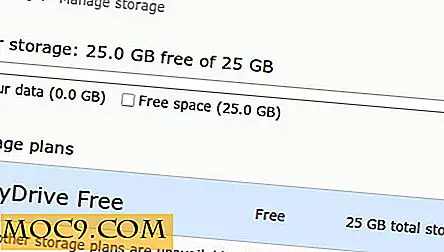
![Gói bao bì trọn gói Adobe KnowHow [Thỏa thuận MTE]](http://moc9.com/img/mtedeals-020316-nikon-camera.jpg)

